Als je ooit de Samsung Galaxy S9 verliest, zal dat gebeurenhelpen u als u eerder een back-up van uw gegevens hebt gemaakt. Er zijn veel verschillende back-upoplossingen, we willen de optie met Smart Switch hier vandaag in meer detail bespreken.
Samsung Smart Switch is een back-upoplossing voorWindows PC. Deze wordt op de pc geïnstalleerd en vervolgens wordt de S9 via een USB-kabel aangesloten. Deze back-upoplossing is snel en u hebt altijd een back-up van uw gegevens op uw computer gemaakt. Hieronder leggen we uit hoe je zo'n back-up van je Samsung Galaxy S9 met Smart Switch kunt maken:
Volledige gegevensback-up van Samsung Galaxy S9 met slimme schakelaar en een pc
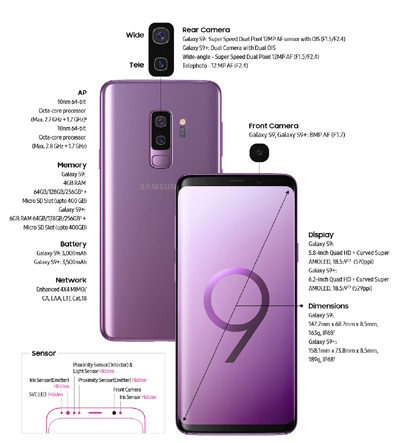
Wat je nodig hebt:
- USB-kabel
- computer
- slimme schakelsoftware
U kunt smart switch rechtstreeks van Samsung online downloaden.
Nadat u Smart Switch op uw computer hebt geïnstalleerd, opent u de software. U wordt nu gevraagd om uw Samsung Galaxy S9 met uw computer te verbinden via de USB-kabel.
U kunt vervolgens kiezen uit verschillende opties om te zijngeback-upt in de back-up. Van contacten en berichten tot memo's tot foto's en video's, alles kan worden opgeslagen. We raden u aan alle vakjes aan te vinken als u de beschikbare harde schijfgrootte hebt.
Dit is hoe een back-up wordt gemaakt van de meeste gegevens op uw Samsung Galaxy S9. Start vervolgens het back-upproces. Afhankelijk van de grootte van de bestanden waarvan een back-up moet worden gemaakt, kan dit soms langer duren.
U weet nu hoe u eenvoudig een back-up van uw Samsung Galaxy S9 met uw computer kunt maken, die indien nodig kan worden hersteld.